قابلیت جدید در آیفون 5S که یک حسگر شناسایی می باشد را با عنوان Touch ID نامگذاری کردند. این حسگر یا همان تاچ آیدی یک ابزار امنیتی به شمار می رود که با داشتن قابلیت های زیادش شما را قادر می سازد به جای استفاده از پینکدهای قدیمی چهار رقمی، از اثر انگشت خود برای شناسایی صاحب دستگاه و بازکردن قفل آن یا حتی خرید محصولات در فروشگاه اپل کمک بگیرید.
تاچ آیدی نهتنها از امنیت بسیار بالایی برخوردار است، بلکه برای افرادی که بههیچ وجه حاضر به رمزگذاری روی دستگاه خود نبودهاند نیز راه حل بسیار مناسبی است، چرا که بازکردن قفل تاچ آیدی نیازی به واردکردن پینکد در سرمای زمستان و حتی نیازی به حافظه برای به خاطر سپردن آن نیز وجود ندارد!
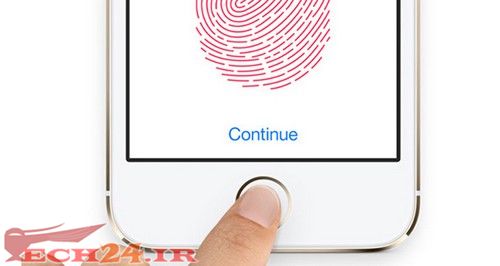
امنیت بیشتر در اپل با تاچ آیدی
فعالکردن تاچ آیدی در آیفون دارای روش سادهای است و براحتی میتوانید این کار را انجام دهید:
1ـ از فهرست برنامهها روی Settings فشار دهید.
2ـ به بخش General رفته و روی Touch ID & Passcode فشار دهید.
3ـ در پایان با فشار گزینه Touch ID و طی مراحل فعالسازی، قابلیت تاچ آیدی روی دستگاه شما فعال شده و برای استفاده هرچه بهتر آن توصیه میکنیم به این نکات توجه داشته باشید:نکته اول: اگر دوست دارید انگشت خود را وارونه اسکن کنید
هنگامی که قصد فعالسازی قابلیت تاچ آیدی را دارید، ویزارد کمکی از شما میخواهد انگشت خود را در جهت بهنمایش درآمده اسکن کنید، اما در حقیقت شما مجبور نیستید آنطور که برنامه از شما میخواهد اثر انگشت خود را اسکن کنید و با توجه به توانایی تشخیص اثر انگشت بهصورت 360 درجه، میتوانید بهصورت وارونه نیز این کار را انجام دهید! (در هر جهتی که تمایل دارید انگشت خود را اسکن کنید)
نکته دوم: حداکثر پنج انگشت، ولی کمتر از آن بهتر است
تاچ آیدی به شما این امکان را میدهد تا پنج انگشت خود را اسکن کنید، ولی فراموش نکنید هرچه تعداد انگشتان اسکن شده شما بیشتر باشد، هنگام تشخیص انگشت اسکن شده زمان بیشتری از وقت شما گرفته میشود.
نکته سوم: کدام انگشت کدامیکی است؟
اگر چند انگشت خود را اسکن کنید، اما آنها را نشانهگذاری نکنید تشخیص انگشت اسکنشده چندان هم سخت نیست. شما میتوانید براحتی با ورود به بخش تنظیمات تاچ آیدی و اسکن هریک از انگشتان تشخیص دهید انگشت اسکن شده مربوط به کدام تصویر اسکن شده در دستگاه است. در این شرایط پس از اسکنشدن انگشت شما، تصویر کپی آن روی دستگاه بهصورت سایهروشن بهنمایش درمیآید و میتوانید تشخیص دهید هریک از اسکنهای موجود در دستگاه مربوط به کدامیک از انگشتان شماست.
نکته چهارم: فقط 3 بار
وقتی آیدی تاچ فعال است و شما سه بار تلاش میکنید با اسکن اثر انگشت خود قفل دستگاه را باز کنید و موفق به انجام این کار نشوید گزینهای برای واردکردن رمز عبور در اختیار شما قرار میگیرد! اما در حقیقت شما در این شرایط هنوز هم میتوانید تا دو بار دیگر از قابلیت اسکن اثر انگشت بهرهمند شده و تا پنج مرتبه تلاش خود را ادامه دهید. هنگامیکه مرتبه پنجم نیز با شکست مواجه شدید هیچ انتخابی جز واردکردن رمز عبور نخواهید داشت. (پس از سه مرتبه، انتخاب روش ورود توسط رمز عبور بهدلخواه شماست)
نکته پنجم: کلید Home را پوشش دهید
آیدی تاچ ابزاری یادگیرنده است و به مرور زمان توانایی خود را در تشخیص اثر انگشتان شما افزایش میدهد، با این حال چنانچه پس از مدتی همچنان در استفاده از این قابلیت با مشکل مواجه هستید پیشنهاد میکنیم تا حد ممکن هنگام استفاده از آن، دکمه Home را پوشش دهید. آیدی تاچ زمانی که کلید Home را کاملا پوشش میدهید عملکرد بسیار بهتری را از خود نشان خواهد داد.



















